なぜ『若おかみは小学生!』が小学生におすすめなのか? 「小学生におすすめの本って何がいいの?」と悩んでいる保護者の方にぜひ読んでいただきたいのが、令丈ヒロ子さん作、亜沙美さんのイラストが輝く『若おかみは小学生!』シリーズです。 この物語は、主人公の小学6年生・おっこ(関織子)が、両親を亡くした悲しみ…
【小中高生向け】パソコンを何から学ぶ?未来につながる学習ステップとコツ
- 公開日:2025/7/11
- 最終更新日:
- 教育
- 【小中高生向け】パソコンを何から学ぶ?未来につながる学習ステップとコツ はコメントを受け付けていません

パソコン何から学ぶ?小中高生が最初に覚えるべき6つのステップ
「学校でパソコンを使う授業が増えてきたけど、何から覚えたらいいの?」「パソコンでゲーム以外にも何か面白いことできないかな?」
もしあなたがそう思っているなら、この記事がぴったりです!これからの時代、パソコンを使いこなす力は、勉強や遊び、そして将来の夢を叶えるためにとっても大切になります。でも、どこから手をつければいいのか、迷ってしまうよね。
💡 パソコン学習は「自転車に乗る練習」と同じ
自転車に乗れるようになる時を思い出してみてください。最初は補助輪をつけて、バランスの取り方を覚えて、少しずつペダルをこぐ練習をしましたよね。パソコンも同じです。いきなり難しいことをやろうとせず、基本操作(補助輪)から始めて、少しずつステップアップしていけば、誰でも必ず使えるようになります。焦らず、一つずつ進めていきましょう!
このガイドでは、小中高生の皆さんがパソコンを楽しく、効率的に学ぶためのステップを、分かりやすく解説していきます。電源の入れ方からインターネット、プログラミングまで、一つずつマスターして、パソコンの達人を目指そう!
⚠️ 保護者の方へ
お子様がパソコンを学習する際は、特にインターネット利用やメールの使い方について、最初は一緒に確認することをおすすめします。安全な使い方を身につけるまで、見守りとサポートをお願いいたします。
パソコン学習の目標を決めよう!
パソコンを学ぶ目的は、人それぞれ。どんなことができるようになりたいか、想像してみよう!
パソコンでできること一覧
- 調べ学習やレポート作成:授業の宿題や発表で、もっと効率よく情報を集めたい、キレイな資料を作りたい!
- プログラミングに挑戦:ゲームを作ってみたい、ロボットを動かしてみたい!
- イラストや動画編集:自分で絵を描いたり、撮影した動画をかっこよく編集してみたい!
- 家族や友達とのコミュニケーション:メールやオンライン会議ツールを使って、遠くの人ともつながりたい!
- 安全なインターネットの利用:危険なサイトにひっかからないように、正しい使い方を身につけたい!
目標が決まると、学習のモチベーションがぐっと上がりますよ。
小中高生が最初に覚えるべき6つのステップと優先順位
パソコン学習は、基本をしっかり押さえることが大切。ここでは、皆さんがスムーズに進められるよう、学ぶべき内容を優先順位順に解説します。焦らず、少しずつ進めていきましょう!まずは1日30分~1時間でもOKです。
優先順位1:パソコンの「はじめの一歩」(電源・マウス・キーボードの基本)
なぜ大切? パソコンを動かすための最初の一歩です。これができないと、何も始まりません!
- 電源の入れ方・切り方:パソコン本体のボタンを押して起動。使い終わったら、必ず画面の「スタート」メニューから「電源」を選び、「シャットダウン」で電源を切ります。急に電源を切ると、パソコンが壊れたり、データが消えたりすることがあるから注意!
- マウスの操作:左クリック(選ぶ)、右クリック(メニューを出す)、ドラッグ(動かす・範囲を選ぶ)、スクロール(画面を上下に動かす)の4つの動きをマスター!
- キーボードの操作:文字入力(ローマ字入力がおすすめ)、変換(スペースキー)、確定(Enterキー)が基本です。大文字にしたい時はShiftキー、間違った文字を消す時はBackspaceキーやDeleteキーを使います。
💡 マウスは「魔法の杖」、キーボードは「呪文の本」
マウスは画面上を自由に動き回る「魔法の杖」のようなもの。クリックすることで、色々なものを選んだり、開いたりできます。一方、キーボードは「呪文の本」。正しい文字(呪文)を入力することで、パソコンに指示を出すことができます。この2つの道具を使いこなせば、パソコンという魔法の世界を自由に冒険できるようになりますよ!
📝 タイピングは最重要スキル!
キーボードで文字を打つ「タイピング」は、パソコンを使う上で最も大切な基礎スキルです。最初はゆっくりでOK。毎日少しずつ練習することで、自然と速く正確に打てるようになります。
🎮 楽しくタイピング練習できる無料ゲーム!
ゲーム感覚で楽しみながらタイピングを上達させよう!
🍱 食べ打
「寿司打」風の楽しいタイピングゲーム!美味しい料理名を入力して、タイピングスピードをアップ。初心者から上級者まで楽しめる3段階の難易度設定。
- 完全無料・登録不要
- スマホ対応
- 効果音でモチベーションUP
💻 コード打
プログラミング学習とタイピングが同時にできる!HTML・CSS・JavaScript・Pythonの実際のコードを打ちながら自然と覚えられます。
- 4言語対応(HTML/CSS/JS/Python)
- コードの解説付き
- 記号入力の練習に最適
毎日10分の練習で、1ヶ月後には驚くほど速く打てるようになります!
【コツ】 まずは自分のパソコンで何度も練習してみよう。YouTubeには、マウスやキーボードの分かりやすい動画がたくさんあるから、見てみるのもおすすめです。(例:YouTubeで「パソコン 基本操作」と検索、パソコン教室わかるとできる公式チャンネル)
💡 タイピング上達の秘訣
- ホームポジションを守る:指の基本位置(ASDFとJKL;)を意識しよう
- 毎日続ける:1日10分でも毎日練習することが大切
- 正確さを優先:最初は遅くても正確に打つことを心がける
- 楽しく続ける:食べ打などのゲームで楽しみながら練習しよう
優先順位2:ファイル・フォルダを整理整頓しよう(データの保存・管理)
なぜ大切? 学校の宿題や写真、ゲームのデータなど、大切なものをなくさないように、きちんと整理する方法を覚えましょう。
💡 フォルダは「引き出し付きの本棚」
パソコンの中のフォルダは、部屋にある「引き出し付きの本棚」のようなものです。宿題は「宿題の引き出し」、写真は「写真の引き出し」、ゲームは「ゲームの引き出し」というように、関連するものを同じ場所にまとめておけば、後で探す時にすぐ見つかります。部屋が散らかっていると探し物に時間がかかるように、パソコンのデスクトップ(画面)も整理整頓が大切です!
- 保存の仕方:作った文書や絵をなくさないように、「名前を付けて保存」(Ctrl+S)をします。どこに保存したか、分かりやすい名前をつけるのがポイントです(例:「夏休みの宿題.docx」)。
- フォルダで整理:関連するファイルをまとめる「箱」がフォルダです。右クリックして「新規」→「フォルダ」を選べば作れます。宿題は「宿題フォルダ」、写真は「写真フォルダ」のように整理すると、後で探しやすいよ!
- 削除の仕方:いらなくなったファイルは、ゴミ箱へポイッ(Deleteキー)。ゴミ箱を空にすると完全に消えるので、間違って消さないように気をつけてね。
【コツ】 パソコンのデスクトップ(一番最初の画面)を散らかさないように、作ったものはテーマ別のフォルダに保存する習慣をつけよう。大切なデータは、お家の人に相談してUSBメモリやクラウド(Google Driveなど)にコピーする「バックアップ」も覚えておくと安心です。
優先順位3:インターネットを賢く使おう(検索・ウェブサイトの見分け方)
なぜ大切? インターネットは、調べ学習や趣味の情報集めにとても便利!でも、危険なサイトもあるから、安全な使い方を学ぶことが大事です。
- ブラウザの使い方:Google ChromeやMicrosoft Edgeなどのアプリを開いて、インターネットを見ます。上の白いバー(アドレスバー)に知りたいことのキーワードを入れると、色々な情報が出てきます。
- 検索のコツ:例えば「宇宙 動物」のように、キーワードをいくつか組み合わせて検索すると、もっと詳しく調べられます。
- 安全なサイトの見分け方:アドレスバーに「鍵マーク」があるサイトや、URLが「https://」から始まるサイトは、安全性が高い証拠。知らない人から送られてきた変なメッセージやポップアップは、クリックしないように気をつけよう!
- ブックマーク:よく見るウェブサイトは、「お気に入り」に入れておくと、次からすぐ開けます。
⚠️ インターネットの危険
インターネットには、「無料で○○がもらえる!」「クリックするだけでお金が稼げる!」といった怪しいサイトがあります。このような誘いには絶対に乗らないでください。また、知らない人から送られてきたリンクやファイルは開かないように。もし怪しいと感じたら、すぐにお家の人や先生に相談しましょう。
【コツ】 まずは、学校のウェブサイトやニュースサイト、好きなアニメやゲームの公式ページなど、安心できるサイトから見てみよう。分からないことがあったら、すぐにお家の人や学校の先生に相談することが大切だよ。
優先順位4:メールで連絡してみよう(送受信・写真やファイルのやり取り)
なぜ大切? 友達や先生、遠くに住む親戚と連絡を取るのに便利です。写真や書類を送ることもできます。
- メールを送る・受け取る:GmailやOutlookなどのメールアプリを使って、メッセージを送ったり受け取ったりします。誰に送るか、どんな内容か、分かりやすく書くのがポイントです。
- 写真やファイルを送る(添付):写真や宿題のファイルをメールにくっつけて送る「添付」を覚えましょう。受け取ったファイルは、安全か確認してから開くようにね。
💡 メールは「手紙」、添付ファイルは「封筒に入れる写真」
メールは、昔ながらの「手紙」のデジタル版です。メール本文は手紙の中身で、添付ファイルは封筒に一緒に入れる写真や書類のようなもの。ただし、デジタルの世界では、誰が送ってきたのか確認しないと、悪い人からの「偽物の手紙」が届くこともあります。知らない人からのメールは、開かずに大人に確認しましょう。
【コツ】 知らない人から来たメールや、変な内容のメールは開かないように!お家の人と一緒にメールの使い方を練習して、安全に使えるようになろう。
優先順位5:宿題や発表に役立つソフトを使ってみよう(Word/Excel/PowerPointの基礎)
なぜ大切? 学校の宿題やグループ発表で、パソコンを使うと、もっと分かりやすく、かっこいい資料が作れるようになります。
Word(文書作成)
文字を打つ、太くする、色を変えるなど、文章をきれいに作る方法を学びます。簡単な読書感想文やポスター作りに挑戦してみよう。
Excel(計算・表作成)
数字の計算をしたり、グラフを作ったりするソフトです。お小遣いの計算や、クラスのイベントの出欠表作りに便利です。
PowerPoint(発表資料)
スライドを使って、みんなの前で発表する資料を作るソフトです。写真や絵を入れて、見る人がワクワクする発表資料を作ってみよう。
【コツ】 最初は、すでにあるテンプレート(ひな形)を使ってみるのがおすすめです。いきなり全部を覚えようとせず、自分がやりたいこと(例:ポスター作り)に必要な機能だけを集中して練習すると、楽しく続けられます。
💡 文書作成にもタイピングスキルは必須!
Word や PowerPoint で資料を作る時も、速く正確にタイピングできると作業がスムーズです。食べ打で基礎を固めてから文書作成に挑戦すると、効率が格段にアップしますよ!
優先順位6:パソコンを安全に使おう!(セキュリティの基本)
なぜ大切? パソコンを安全に使い続けるために、自分を守るための知識はとっても重要です。もしもの時のために知っておきましょう。
💡 ウイルス対策は「家の玄関の鍵」
パソコンのウイルス対策ソフトは、家の玄関に付いている「鍵」のようなものです。鍵がちゃんとかかっていないと、泥棒(ウイルス)が簡単に家(パソコン)の中に入ってきて、大切なものを盗んだり、壊したりしてしまいます。ウイルス対策ソフトが「オン」になっているか、定期的に確認しましょう。鍵をかけ忘れないのと同じように、パソコンの安全も毎日チェックする習慣をつけましょう。
セキュリティチェックリスト
- ウイルス対策ソフトが動いているか確認する(Windowsなら「Windows Defender」)
- 知らない人からのメールは開かない
- 怪しいサイトや急にお金の話をするサイトには近づかない
- パスワードは誰にも教えず、数字や記号を混ぜて作る
- パスワードを忘れた時の対処法をお家の人と相談しておく
【コツ】 パスワードは、数字や記号、大文字・小文字を混ぜて、誰にもバレにくいものにしよう。もしパスワードを忘れても、お家の人と協力して安全に思い出す方法を考えておくと安心です。
注: パソコンの問題やトラブルは様々な原因で起こる可能性があります。この記事では基本的な安全対策に焦点を当てていますが、何か困ったことがあれば、必ずお家の人や学校の先生に相談してください。
(発展)プログラミングに挑戦してみよう!
基本操作に慣れてきたら、次はプログラミングにも挑戦してみませんか?プログラミングは難しそうに見えるけど、実は楽しいゲームのような学習方法もあるんです!
💻 プログラミング × タイピング = 一石二鳥!
「コード打」なら、ゲーム感覚で楽しみながらプログラミングとタイピングが同時に学べます!
コード打で学べること
- 📄 HTML:ウェブページの基本構造
- 🎨 CSS:デザインとレイアウト
- ⚡ JavaScript:動きのあるウェブサイト
- 🐍 Python:人気のプログラミング言語
プログラミングを学ぶと、論理的に考える力や、問題を解決する力が身につきます。将来、ゲームクリエイターやウェブデザイナー、アプリ開発者など、色々な仕事に役立ちますよ!
自分に合った学習法を見つけよう!
パソコンの学び方は、一つだけではありません。自分に合った方法を見つけると、もっと楽しく続けられますよ。
1. 独学で学ぶ(本やYouTube)
メリット
- お金があまりかからない:無料の動画や本で学べます。
- 自分のペースでできる:好きな時間に、好きな場所で、好きなだけ練習できます。
デメリット
- 途中で飽きちゃうかも:誰かに教えてもらわないと、なかなか続かないことも。
- 分からない時に困る:質問できる人がいないと、解決に時間がかかります。
こんな人におすすめ: コツコツ努力するのが得意な人、自分で調べて解決するのが好きな人。
2. オンライン学習(動画講座やオンライン授業)
メリット
- お家で学べる:パソコンの前から動かずに、授業を受けられます。
- 分かりやすい動画:先生が画面で操作を見せてくれるから、動きがよく分かります。
- 質問できるかも:チャットで質問できたり、先生が答えてくれる時間がある講座もあります。
デメリット
- インターネットがいる:安定したWi-Fiがないと、途中で止まっちゃうことも。
- 集中力が大事:画面を見ているだけだと、飽きてしまうこともあるから、集中力が大切です。
こんな人におすすめ: 家でゆっくり学びたい人、動画で分かりやすく学びたい人。
3. パソコン教室で学ぶ(先生が教えてくれる)
メリット
- 先生にすぐ質問できる:わからないことがあったら、すぐに先生に聞けます。
- みんなと一緒だから頑張れる:友達や他の生徒と一緒に学ぶと、やる気が続きます。
- 実践的な練習ができる:実際にパソコンを触って、たくさん練習できます。
デメリット
- お金がかかる:独学やオンラインより、費用が高くなることがあります。
- 通うのが大変:教室まで行く時間や交通費がかかることも。
こんな人におすすめ: 先生に直接教えてほしい人、みんなと一緒に頑張りたい人。
自分に合う学習法を見つけるコツ
今日から始める!パソコン学習アクションプラン
さあ、あとは行動するだけです!焦らず、小さなステップから始めてみよう。
今日からできること
- ✅ パソコンの電源を入れて、ログインしてみる。
- ✅ マウスを動かして、画面のボタンを左クリックしてみる。
- ✅ 食べ打で10分間タイピング練習をしてみる。ゲーム感覚で楽しいよ!
1週間以内に目指すこと
- ✅ Google Chrome(またはEdge)を開いて、「今日のニュース」を検索してみる。
- ✅ YouTubeで「パソコンの基本操作」に関する動画を1本見てみる。
- ✅ デスクトップに新しいフォルダを作って、そこにメモ帳で書いた簡単な日記を保存してみる。
- ✅ 食べ打で毎日練習して、スコアアップを目指そう!
1ヶ月以内に目指すこと
- ✅ Gmail(保護者と一緒に作ろう!)でアカウントを作り、お家の人にテストメールを送ってみる。
- ✅ Excelで自分のお小遣い帳のような簡単な表を作ってみる。
- ✅ パソコンに入っているウイルス対策ソフト(Windows Defender)がちゃんと動いているか、お家の人と一緒に確認してみる。
- ✅ コード打でプログラミングに挑戦してみる。HTMLから始めるのがおすすめ!
🎯 1ヶ月後のあなたは…
タイピングがスムーズになり、インターネット検索も自由自在!Word で文書も作れて、メールのやり取りもできるようになっています。さらに、プログラミングの基礎まで身につけば、周りから「すごい!」と言われること間違いなし!
最後に知っておくべきこと
- 困ったらすぐ大人に相談!:パソコンを使っていて「あれ?変だな」「これって大丈夫かな?」と思ったら、すぐにお家の人や学校の先生など、信頼できる大人に相談しましょう。一人で悩まないでね。
- 安全第一!:インターネットは便利な場所だけど、危険な誘い(「無料でもうかるよ!」など)には絶対に乗らないでね。知らない人から送られてきた変なリンクは、絶対にクリックしないように!
- 楽しむ気持ちを忘れずに!:パソコンは、あなたの可能性を広げるためのツールです。難しく考えずに、色々なことに挑戦して、楽しんで学んでいきましょう!
まとめ:小中高生のパソコン学習6ステップ
この記事では、小中高生がパソコンを効率的に学ぶための6つのステップを解説しました:
- 優先順位1:基本操作(電源・マウス・キーボード):すべての基礎となる操作を習得。食べ打などのゲームで楽しくタイピング練習を!
- 優先順位2:ファイル・フォルダ管理:大切なデータを整理整頓して、なくさないように保存する方法を学習。
- 優先順位3:インターネット検索と安全な使い方:情報収集のスキルと、危険なサイトを見分ける力を育成。
- 優先順位4:メールの送受信:コミュニケーションツールとしてのメールの基本を習得。
- 優先順位5:Word/Excel/PowerPoint:宿題や発表資料作りに役立つOfficeソフトの基礎を学習。タイピングが速いと作業効率アップ!
- 優先順位6:セキュリティ対策:ウイルス対策やパスワード管理など、安全にパソコンを使う知識を習得。
- 発展:プログラミング:コード打でプログラミングとタイピングを同時にマスター!
パソコン学習は、自転車に乗る練習と同じように、少しずつステップアップしていけば必ず身につきます。焦らず、楽しみながら進めていきましょう。困ったことがあれば、いつでもお家の人や学校の先生に相談してくださいね。
今日から、まずは「電源を入れてみる」「食べ打で10分練習してみる」といった小さな一歩から始めてみましょう。あなたのパソコンライフを応援しています!
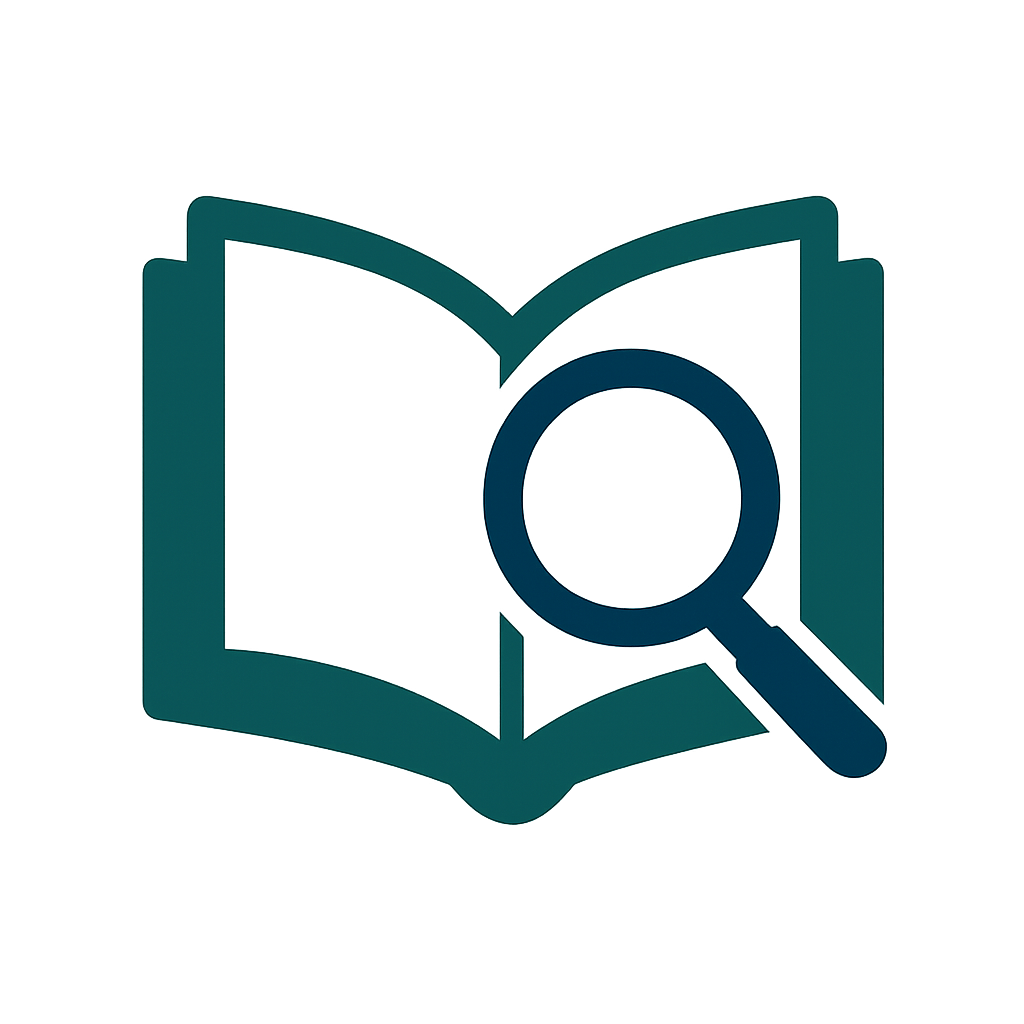
お子様に最適な塾・予備校探しをサポート!全国の塾・予備校情報に加え、学習方法、受験情報、教育ニュースなど、保護者の方に役立つ情報も満載。お子様の学習を応援します!
